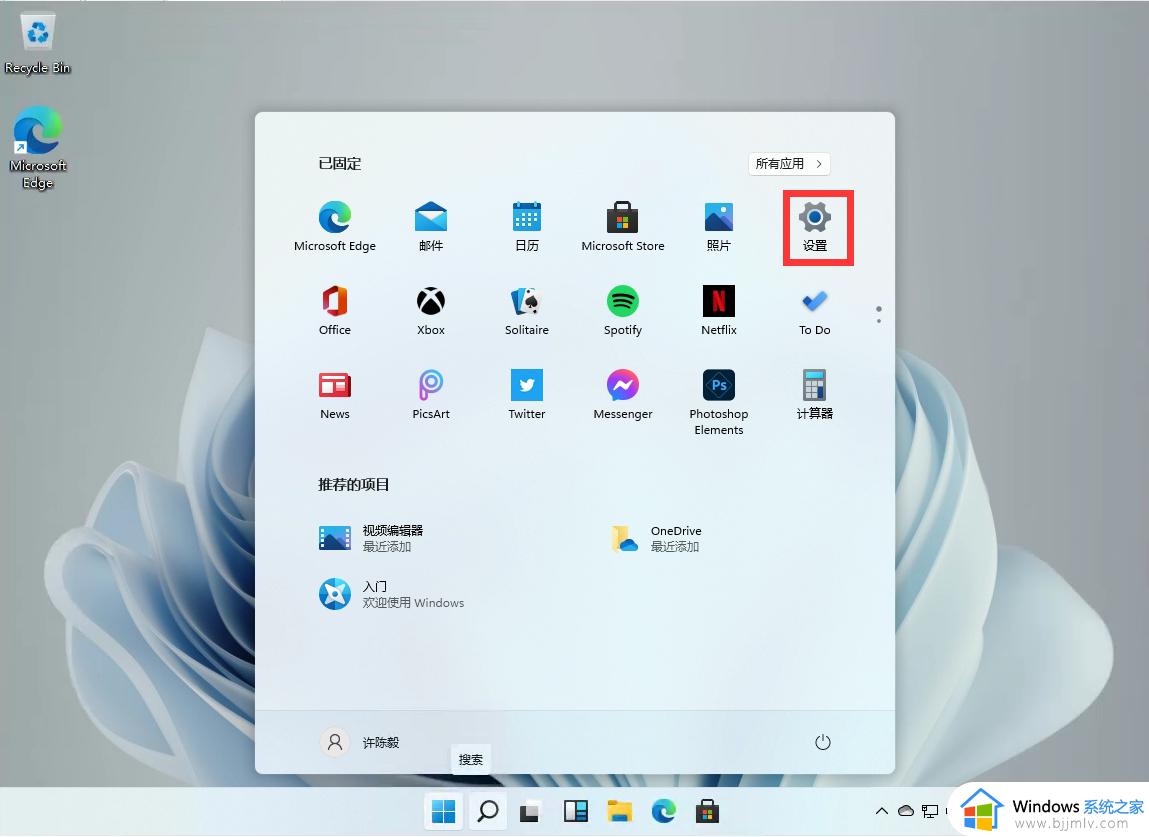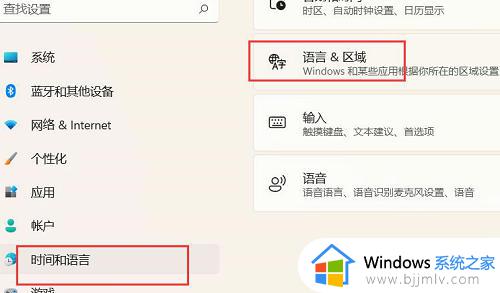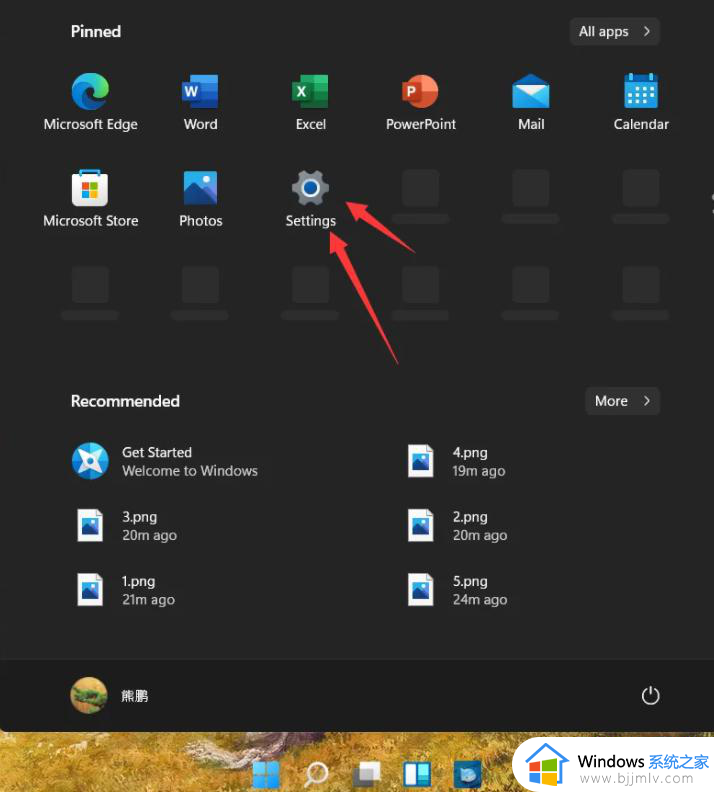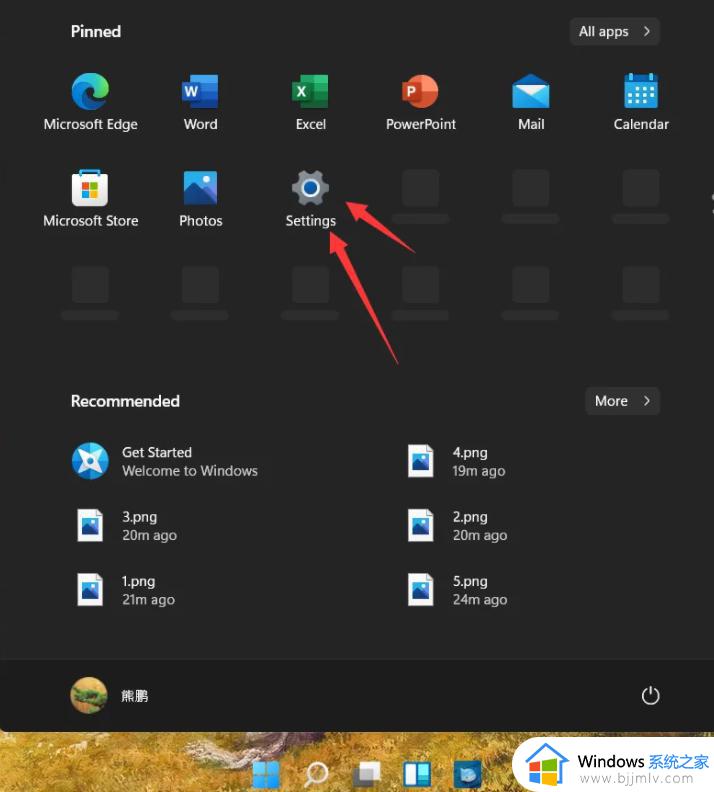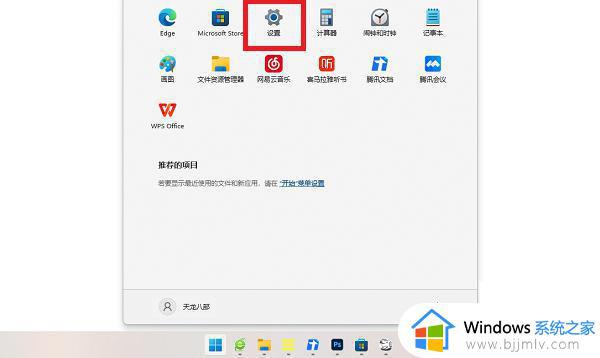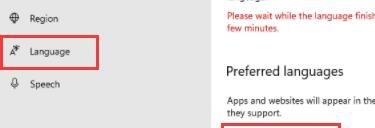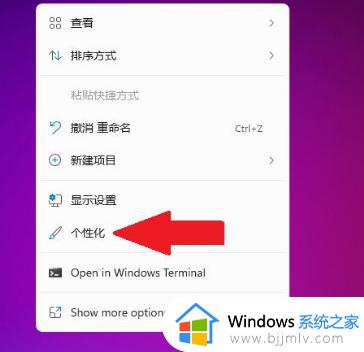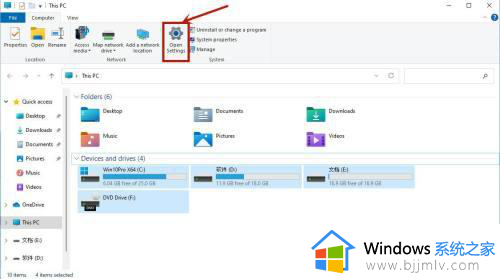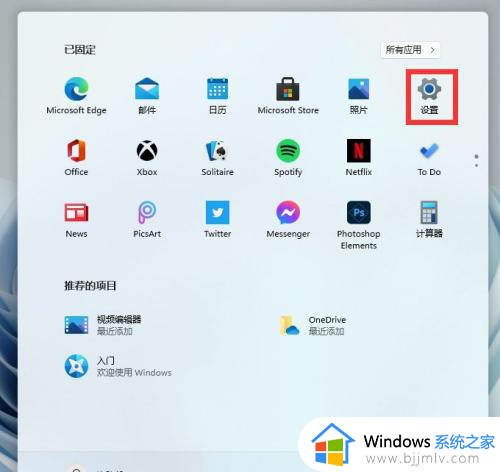windows11设置中文的方法 windows11如何设置中文
有很多用户都已经升级到windows11系统来使用了,但是有些用户在安装完之后,发现windows11语言默认是英文的,这对于很多人来说都无从下手,所以就想知道windows11如何设置中文呢?操作方法不会难,有一样需求的用户们可以跟着一起来看看windows11设置中文的方法。
方法如下:
1、打开桌面“this PC”按钮,也就是“我的电脑”图标,找到功能页面的“open settings”,并点击;
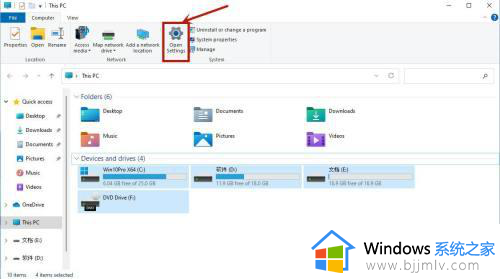
2、在弹出的窗口页面,点击“time&language”,之后继续点击“language”;
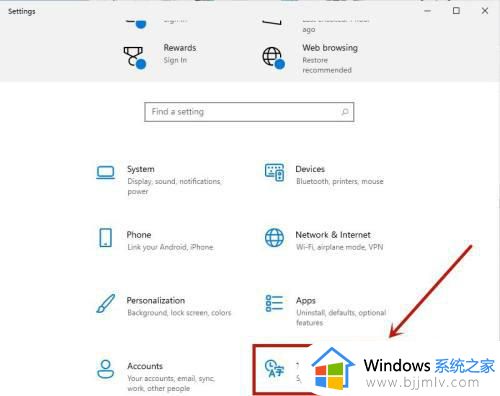
3、在language语言页面找到“add a language”,并点击;
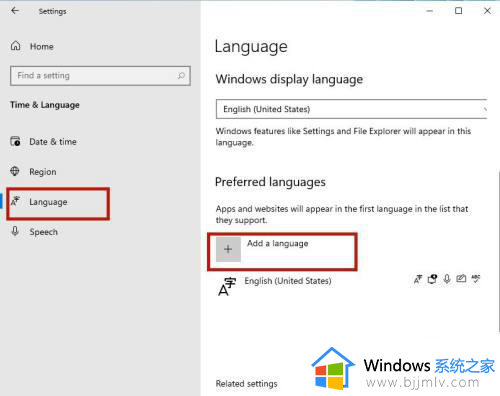
4、之后只要在新页面中滚到滑轮,找到“中文”,然后点击“next”;
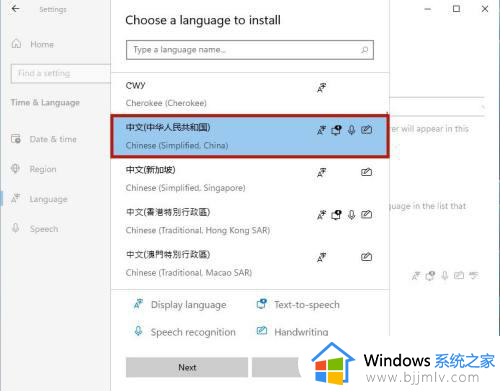
5、将所有的框都勾选上,继续点击“Install”;
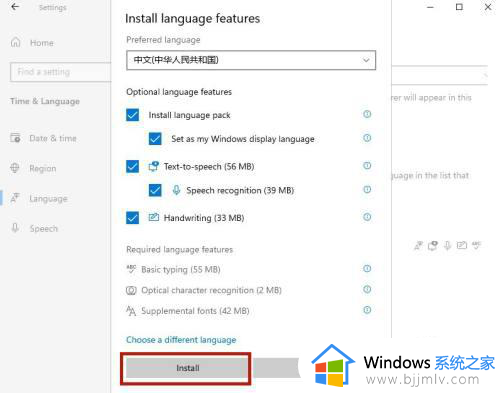
6、之后系统就会自动进入更新,在更新完成以后,系统会提示是否现在更换语言设置,只要点击“yes”就可以了。
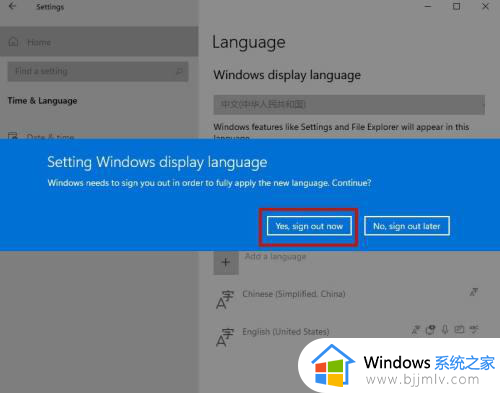
以上给大家介绍的就是windows11设置中文的详细方法,大家有需要的话可以学习上述方法步骤来进行设置,相信可以帮助到大家。